 Twist Rig
Twist Rig
围绕单轴曲线扭曲一个或一组曲面。
“Twist Rig”工具箱
选择“Twist Rig”图标 ![]() 将打开工具箱:
将打开工具箱:
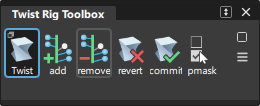
Twist
![]()
选择要扭曲的对象。选择目标对象后,双击(或按住 Shift 并单击)该工具将打开选项框。
Add Twist Handles
![]()
使用增加扭曲角度工具添加更多扭曲控制柄。将取消对所有选定扭曲控制柄的选择以使用新的控制柄。新控制柄放在间隔最大的一对现有扭曲控制柄之间。
Remove Twist Handles
![]()
要移除扭曲控制柄,请选择一个或多个要删除的扭曲控制柄,然后单击“Remove Twist Angle”工具将它们移除。扭曲工具禁止您移除最后一个控制柄,因为装备必须至少具有一个控制柄。
Revert
![]()
将目标添加到变形工具后,会复制它们。形状修改将对这些复制的几何体执行。要恢复原始几何体并删除修改过的几何体和历史,请单击“Revert”。请注意,操纵的修改器不会返回到其在动态建模之前的状态。
Commit
![]()
单击“Commit”可确认动态形状修改并删除原始几何体和历史。
Show Pick Mask
![]()
该工具帮助选择在变形工具中使用的目标。它仅在选择目标或扭曲轴时才可用。
“Twist Rig”选项
Show Original Geometry
如果选中该框,可以按照应用“Twist Rig”工具之前的状态显示几何体。如果取消选中该框,则显示修改过的几何体的当前状态。使用该功能可翻转和比较“修改前”和“修改后”的几何体。
Show All Geometry
如果选中该框,可同时显示原始几何体和修改后的几何体。
NURBS Control
该部分中的字段控制“Twist Rig”工具修改 NURBS 目标曲面的方式。该窗口中的设置对选择作为目标的网格不起作用。如果所有目标都是网格,或者已设置“Mesh Output”,则选项窗口的该部分会被隐藏。
Minimum Degree (u,v)
指定所生成面片的最小阶数。如果细分面片目标的阶数小于指定阶数,则将其阶数提高到指定阶数。这会增加数学计算,但一般来说会使形状修改的结果更准确。
Minimum Spans (u,v)
指定 U 向和 V 向的最小跨距数。如有必要,会对现有的跨距进行细分。这会增加数学计算,但一般来说会使形状变形的结果更准确。
Control Options
可以使用该部分中的控件调整输出几何体。
Auto update
如果选中该选项,则对控制框中任何字段或对扭曲轮廓所做的任何更改都会导致自动更新模型显示。如果未选中“Auto Update”,可单击激活窗口中的“Go”按钮,以便在执行任意更改之后更新显示。通常情况下,如果有需要较长时间才能更新的大型模型,则应取消选中“Auto Update”框。默认情况下会选中“Auto Update”。
“Go”按钮

如果“Auto Update”处于启用状态,将不显示“Go”按钮。对装备(选项或构造函数)进行任何更改都会导致重新计算历史。
如果“Auto Update”处于禁用状态,将显示“Go”按钮。对装备进行任何更改都会启用“Go”按钮,单击“Go”时将重新进行计算。从您进入该工具那一刻起,历史本身就已经存在了,如果不单击“Go”按钮,则不会更改它;如果提前退出该工具,也不会丢失历史。
Mesh Output
如果选中该选项,NURBS 将被镶嵌细分并输出为网格曲面。
Apply Trim-Shrink to Output
如果选中该选项,会在对形状进行任何更改之前,对关联的输出曲面进行修剪收缩。该选项仅更改输出曲面,不更改输入曲面。使用该选项可以改进性能并优化结果。
之后可在工具以外执行的操作
如果在设置扭曲装备历史之后处于该工具以外,可以按照通常在 Alias 中采用的任意方法来修改扭曲坐标轴曲线,并且由于存在历史,扭曲的目标将更新。例如,可以平移轴曲线并创建不在中心位置的扭曲。还可以修改输入目标几何体,扭曲的目标也会随之更新。
“Twist Rig”工作流
扭曲曲面集合
选择要扭曲的几何体。这些几何体是目标,它们可以是 NURBS 曲面、网格和/或曲线。
打开“Twist Rig”工具箱:
 。
。 此时将打开“Twist Rig Tools”窗口,目标几何体被接受,并以灰绿色亮显。
选择一条曲线作为扭曲轴。目标将绕该曲线进行扭曲。单击“Accept Axis Curve”。
扭曲轴曲线可以是自由曲线、曲面边界或等参曲线(等参线)、修剪曲线、面上线或者修剪网格(已通过修剪截断的等参线)的一部分。甚至可以使用通过提高细分面片精度创建的曲线。该工具禁止您使用与任何目标曲面相关的曲线。如果要将目标曲面上的曲线用作扭曲轴,必须先复制该曲线。
应用“Twist Rig”后,您将看到与以下屏幕快照相似的显示(在本示例中,目标为拉长的立方体):
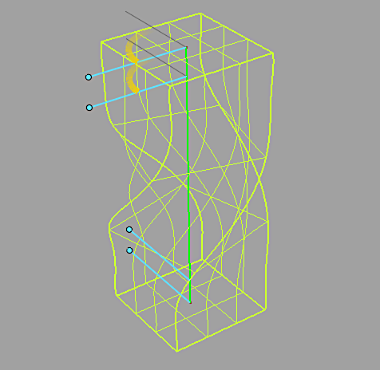
最初,“Twist Rig”沿坐标轴上的不同点插入四个扭曲控制柄。
另请注意,“Twist Rig”以鲜绿色亮显坐标轴曲线。
扭曲控制柄是扭曲轮廓的视觉表示,是一组显示扭曲的位置和角度(称为“扭曲角度”)的值对。一个扭曲轮廓可具有一个或多个扭曲角度。如果只有一个扭曲角度,则扭曲相当于绕扭曲轴进行旋转。
通过单击扭曲控制柄选择一个或多个扭曲角度。单击任何选定的扭曲控制柄即可取消对它的选择。
选中后,扭曲控制柄会变为白色。该控制柄代表的角度和位置将以数字形式显示,如下图所示。“T90.000”是扭曲控制柄的旋转角度,红框中的“0.90”是控制柄在轴曲线上的相对位置,该位置被参数化为 0 到 1 之间的值。
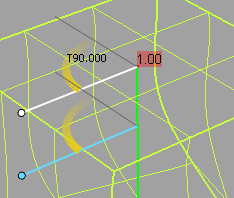
对于选定的扭曲角度,可以:
- 更改扭曲的角度,方法是单击鼠标左键并沿水平方向拖动,或按照提示键入扭曲角度。
- 按照 Alias 中的习惯,键入 a 表示绝对角度更改,键入 r 表示相对角度更改。如果选择了多个扭曲控制柄,则输入绝对角度会为选定的所有扭曲角度指定输入的角度;而在相对模式下,输入的角度会与每个扭曲角度的当前值相加。“Twist Rig”遵循当前角度单位。- 通过单击并垂直拖动鼠标中键来更改扭曲控制柄的位置。